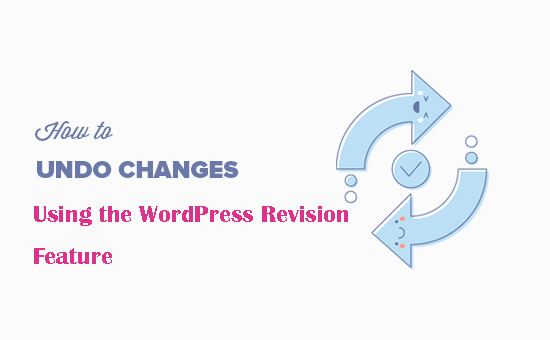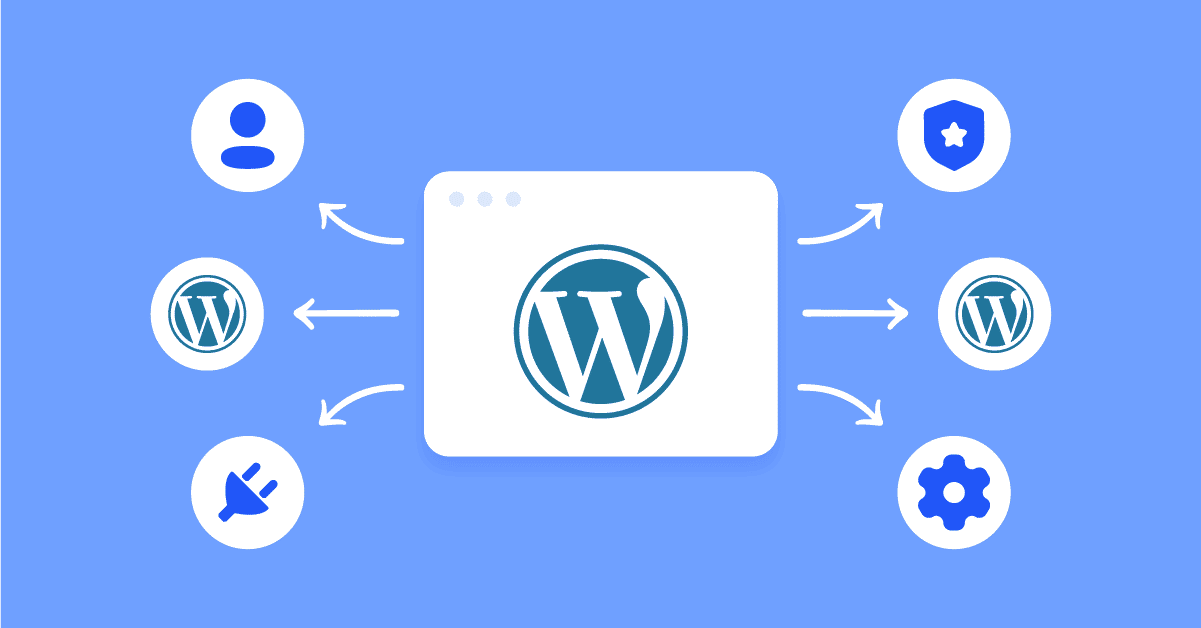Blocksy 2 提供了一个强大的功能,可以为顾客展示产品尺寸信息。这对于售卖尺寸特定商品的商店非常有用,可以帮助顾客快速选择适合的尺寸,确保购买到合适的产品。设置此功能非常简单,几步操作后,顾客便能轻松查看尺寸指南,做出更精准的购买决策。
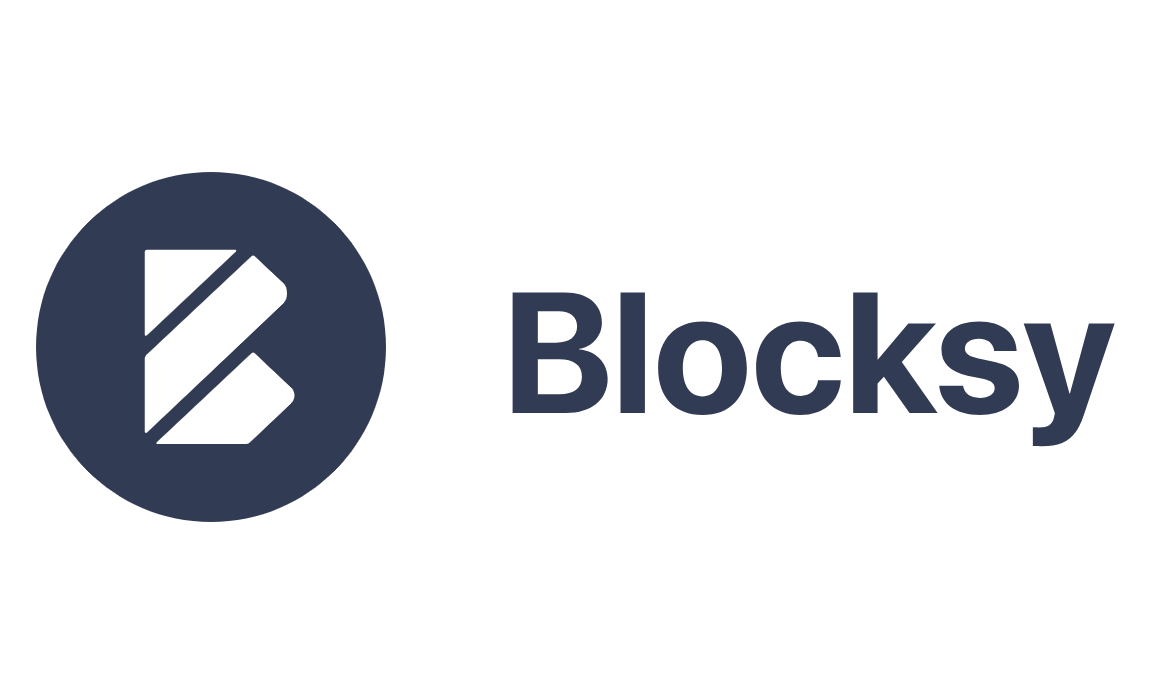
启用尺寸指南模块
首先,启用尺寸指南模块。以下是启用该模块的步骤:
- 进入 WordPress 仪表盘
在仪表盘左侧菜单中,点击 Blocksy,然后进入 扩展 选项。
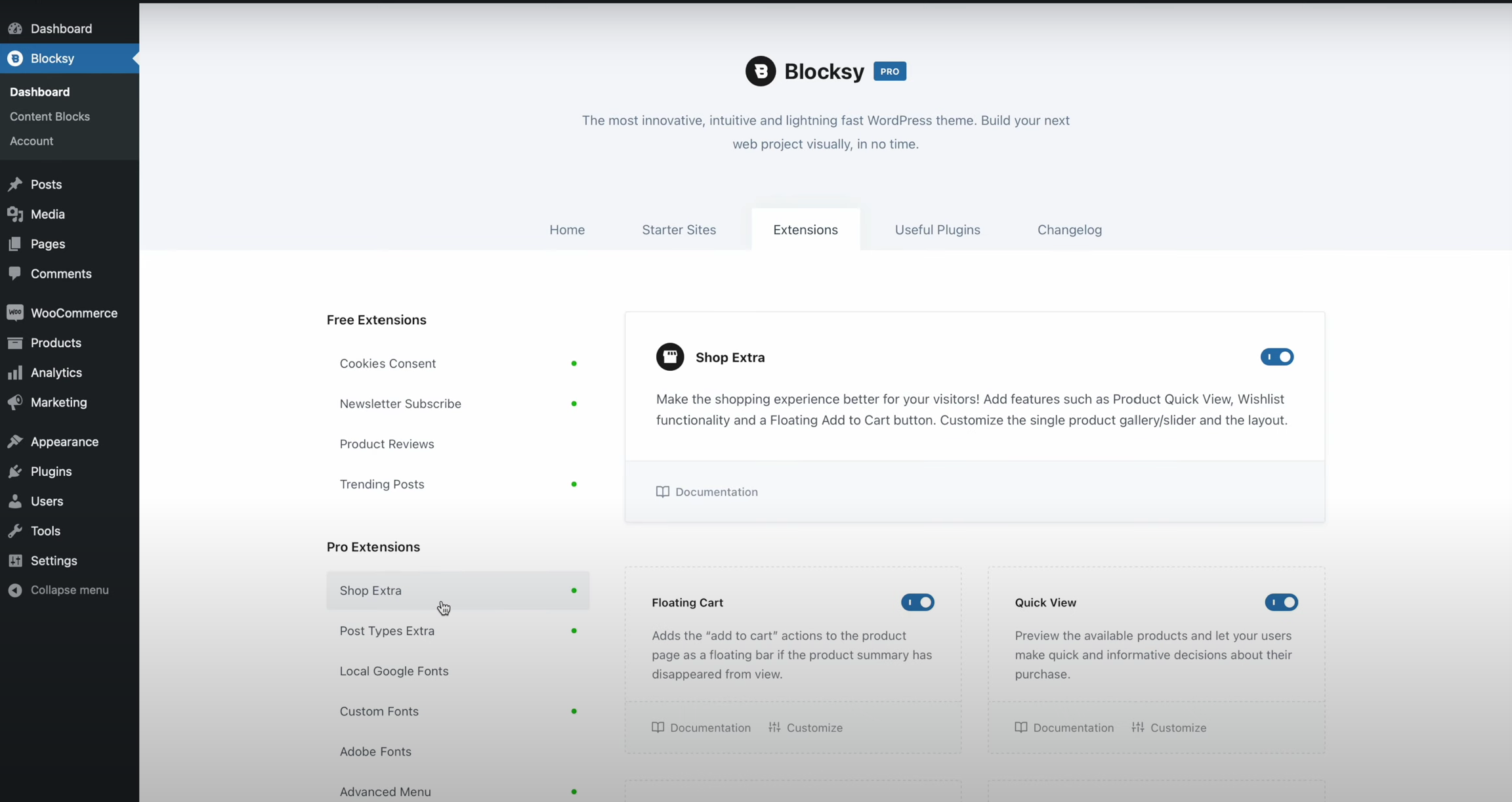
- 启用 Shop Extra 扩展
在扩展列表中找到 Shop Extra 扩展,并启用它。 - 启用尺寸指南模块
启用后,找到 尺寸指南模块 并将其激活。
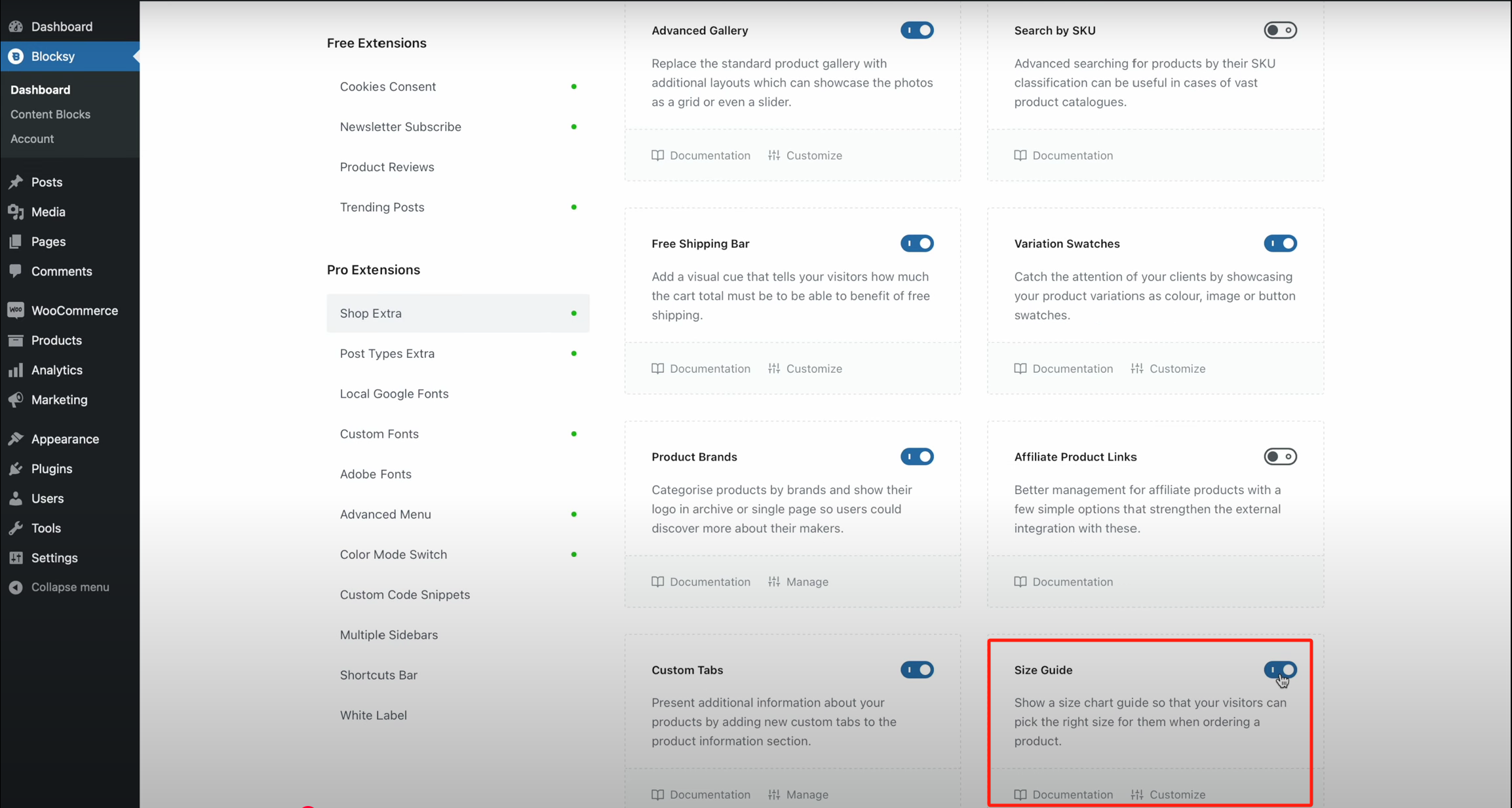
确保尺寸指南按钮可见
激活尺寸指南功能后,确保顾客能够看到并使用尺寸指南按钮。以下是配置的步骤:
- 进入自定义器
在 WordPress 仪表盘中,进入 外观 > 自定义,打开自定义器界面。
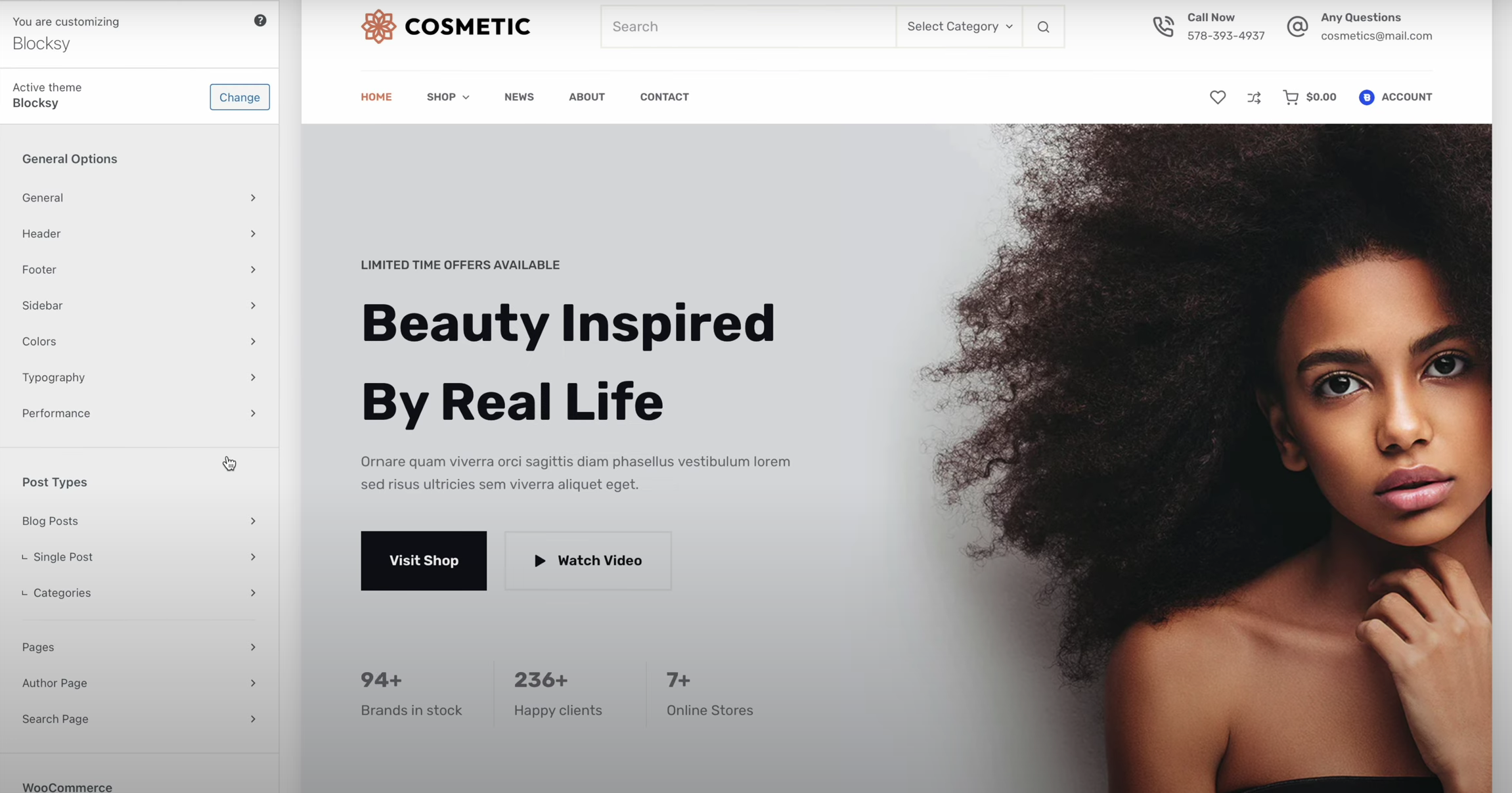
- 选择单个产品自定义选项
在自定义器中,选择 单个产品自定义 选项,然后找到 产品元素。
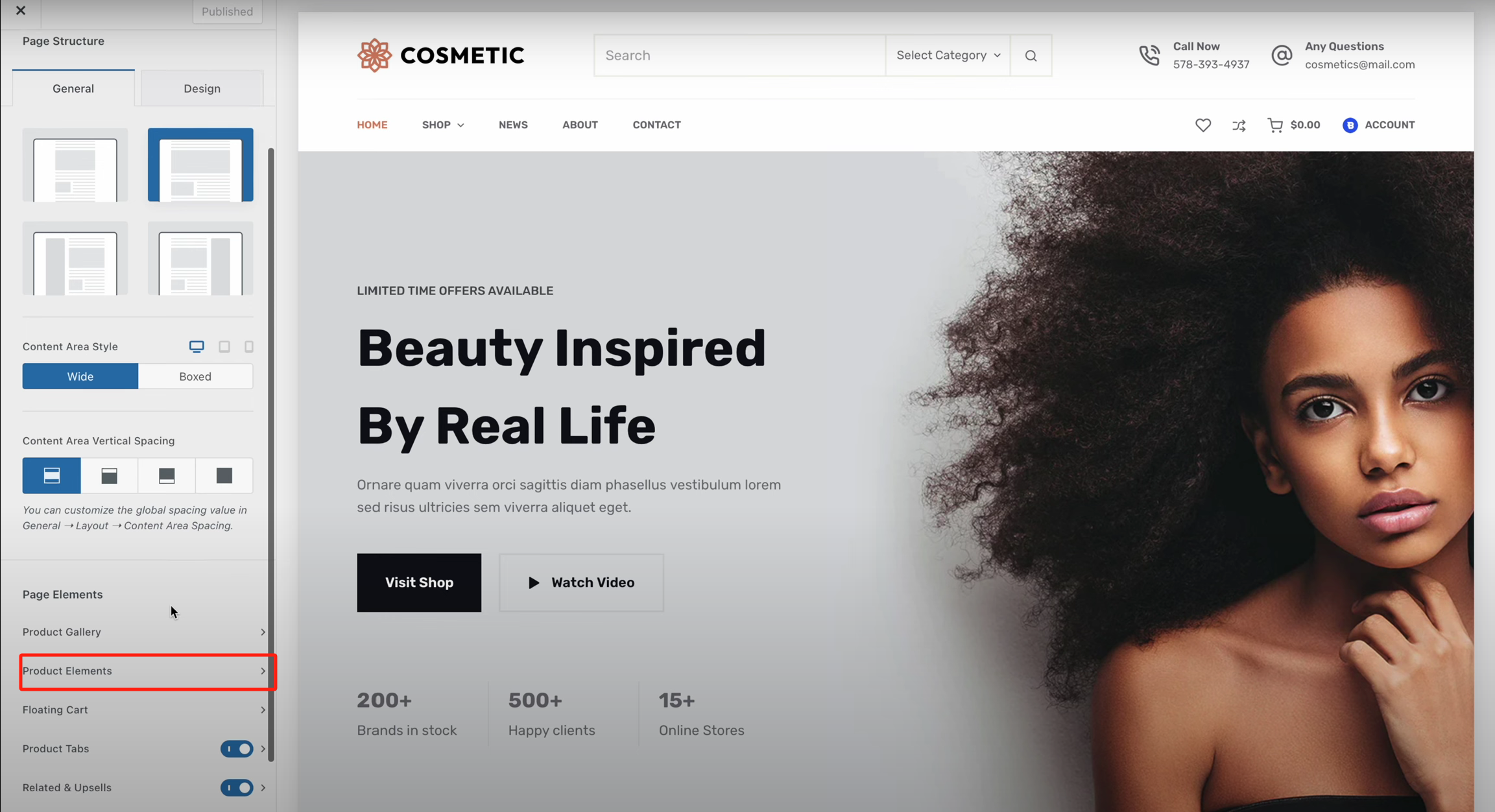
- 启用尺寸指南按钮
选择 附加操作 元素,并确保 尺寸指南按钮 设置为显示。使用小图标可以控制其是否可见,轻松控制按钮的显示。
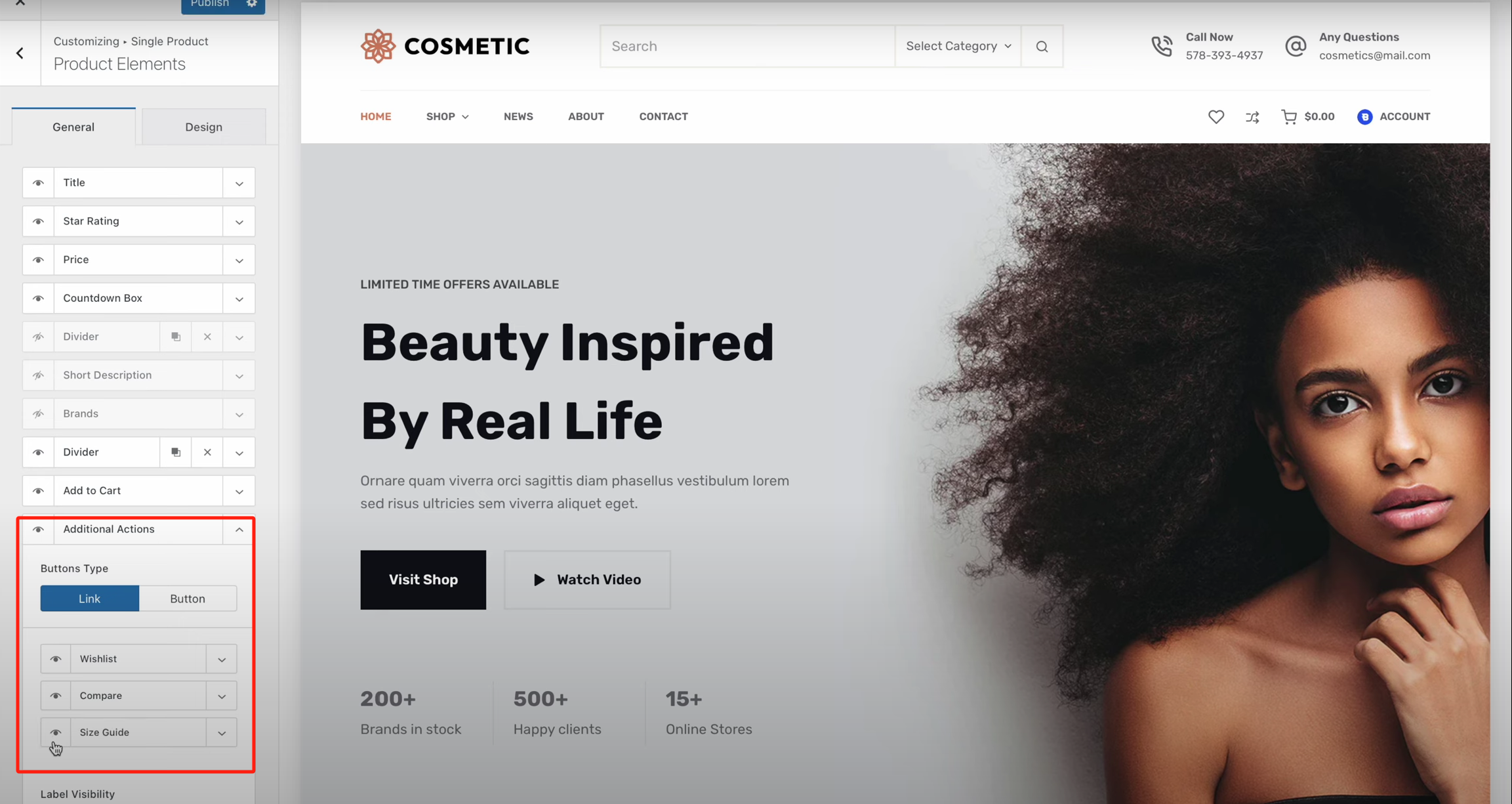
配置尺寸指南的外观和功能
在尺寸指南按钮可见之后,接下来是配置尺寸指南在前端的展示方式:
- 选择尺寸指南的打开方式
在 WooCommerce 常规 设置下,找到 尺寸指南 选项。可以选择以弹出窗口或侧边面板的形式展示尺寸指南。
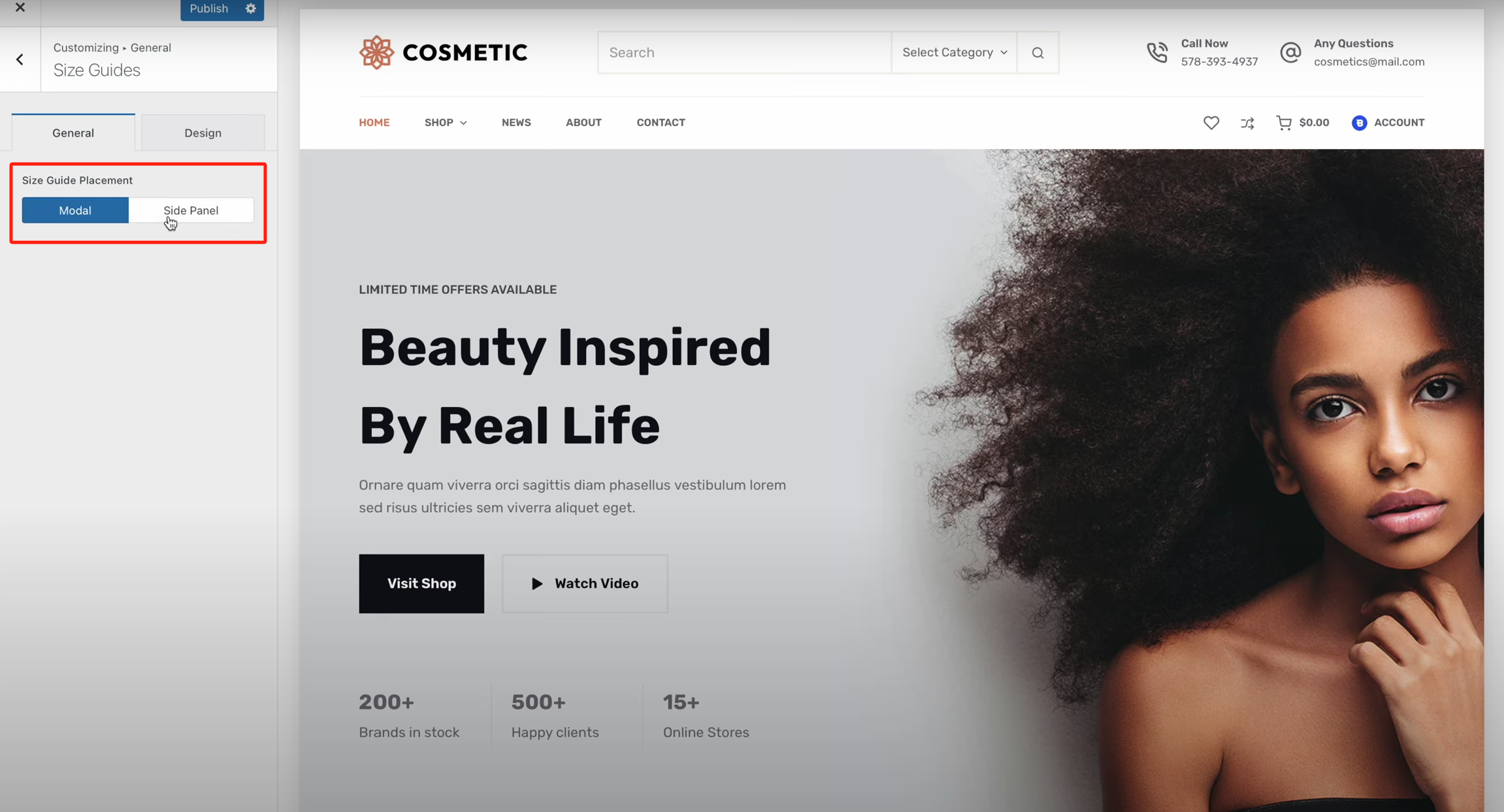
- 调整尺寸指南外观
可以进一步调整尺寸指南的外观,例如设置字体大小、颜色,甚至使用自定义图标来增强视觉效果。
创建和分配尺寸指南
完成外观配置后,创建并分配尺寸指南内容。以下是创建尺寸指南的步骤:
- 创建尺寸指南
返回到主仪表盘,在左侧菜单中点击 产品 下的 尺寸指南。点击 添加新尺寸指南 按钮,进入 Gutenberg 编辑器界面,开始创建尺寸指南内容。可以使用多个区块来设计尺寸指南,选择预先设计好的内容块也能节省时间。
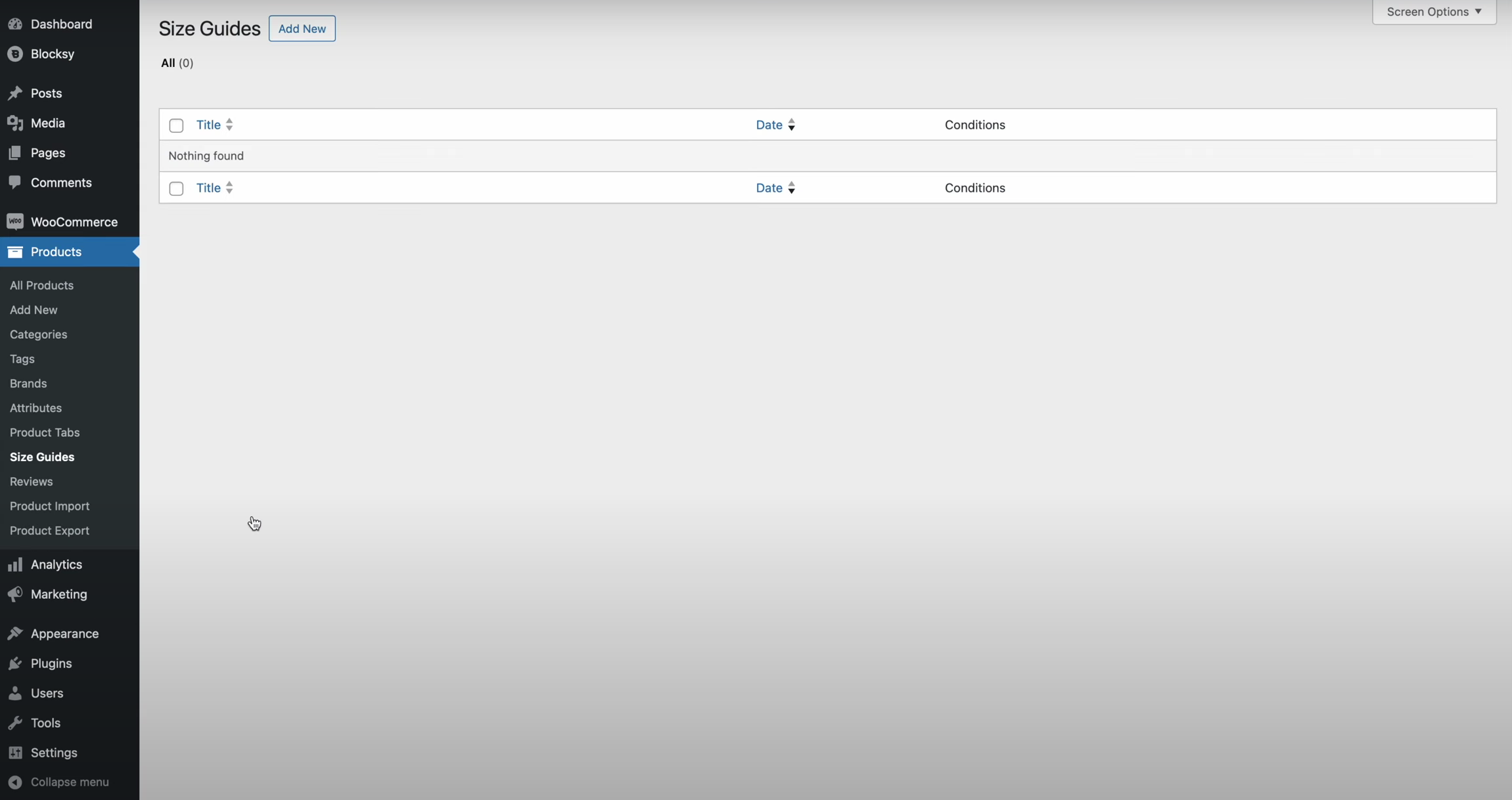
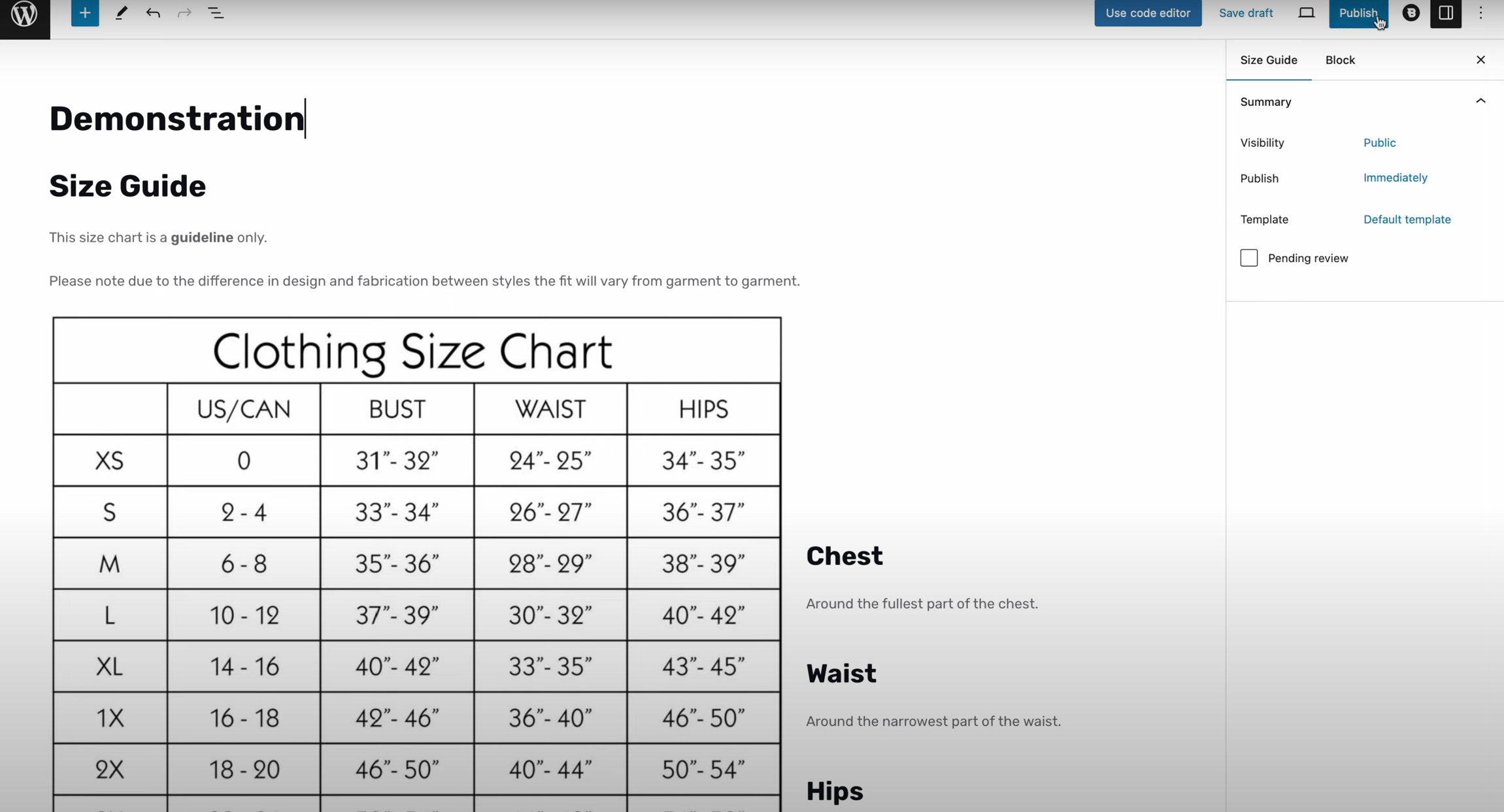
- 设置显示条件
点击右侧栏中的 添加条件,设置该尺寸指南显示的产品范围。可以选择将其应用于:- 所有产品。
- 特定的产品集。
- 特定类别的产品。 设置好条件后,尺寸指南将自动显示在符合条件的产品上。
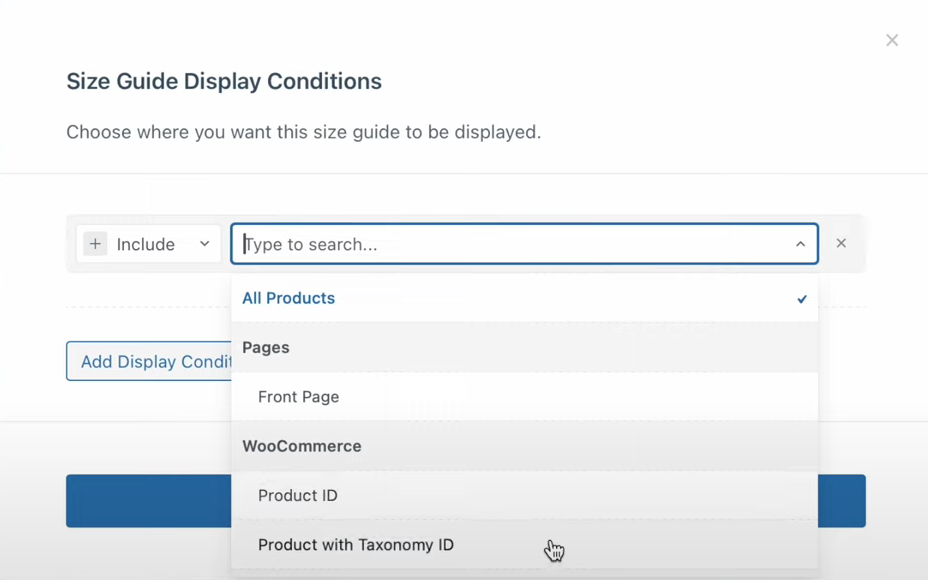
查看前端效果
完成设置后,查看尺寸指南在前端的实际效果:
- 前端查看
保存设置后,转到网站前端,选择任何一个产品,便能看到产品概览面板中的 尺寸指南按钮。点击该按钮后,顾客会看到一个弹出窗口,可以快速查看并选择适合的尺寸。
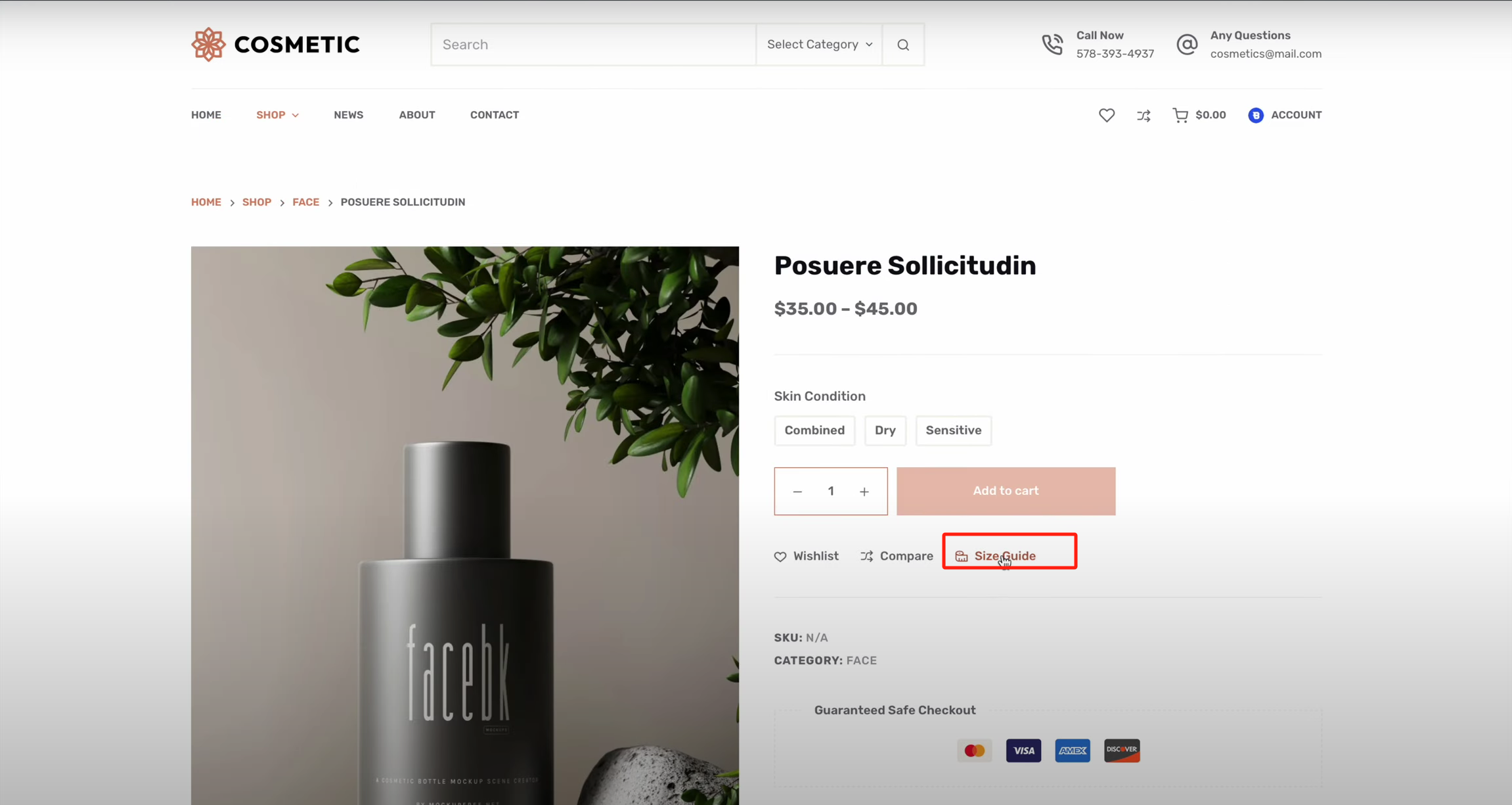
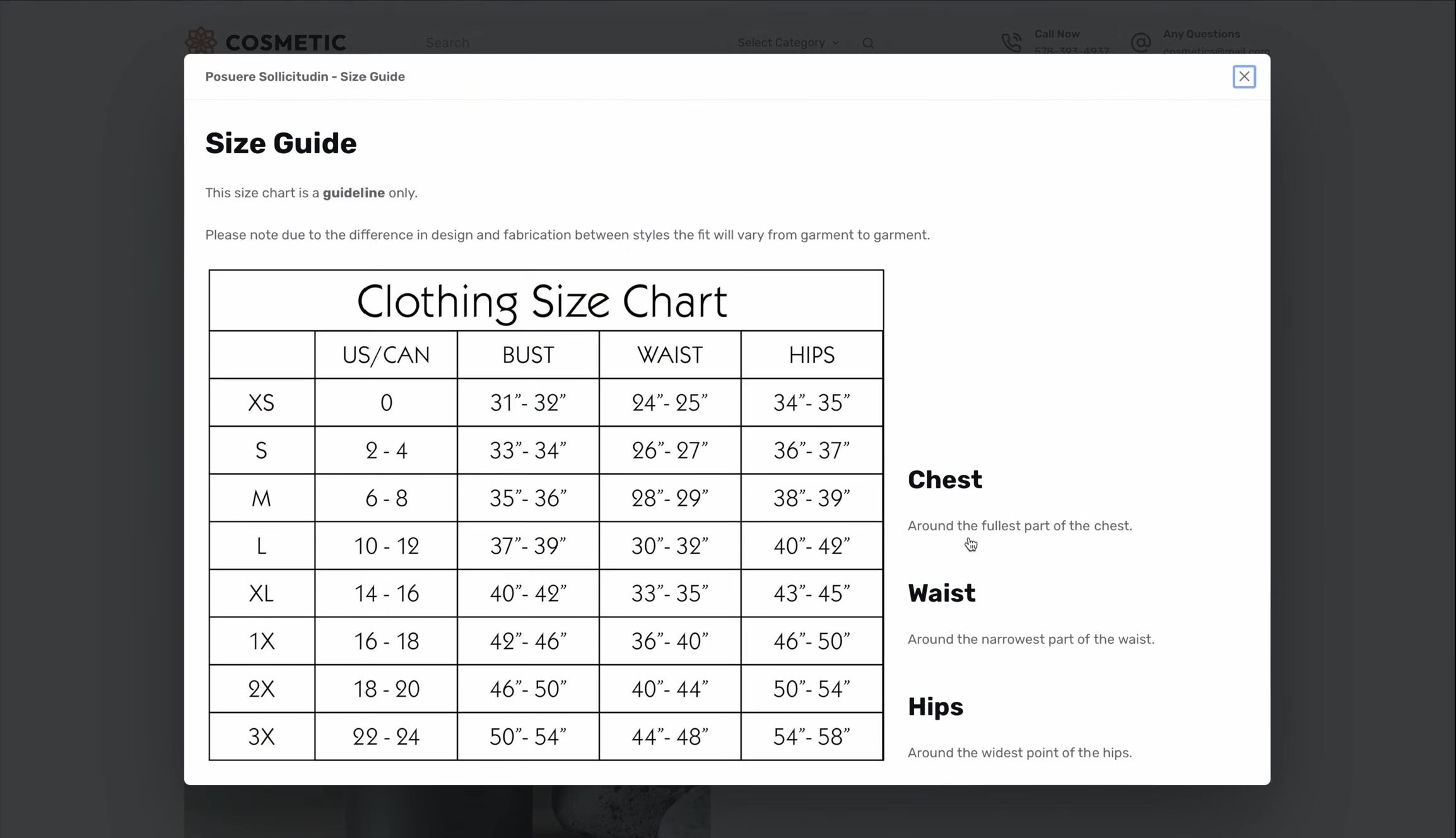
- 调整产品页面展示
根据需要,还能为单个产品页面添加尺寸指南按钮,确保顾客在查看产品详情时能方便地获取尺寸信息。
总结
Blocksy 2 的尺寸指南功能是一个非常实用的工具,适合销售尺寸特定商品的电商网站。通过简单设置,商家能为顾客提供直观的尺寸信息,帮助顾客快速选择合适的尺寸,提升购物效率,减少不必要的退货和换货。这也有助于改善顾客的整体购物体验,增加客户满意度和忠诚度。
最近更新
了解 宝藏号 的更多信息订阅后即可通过电子邮件收到最新文章。 © 版权声明 文章版权归作者所有,未经允许请勿转载。 相关文章 暂无评论... |
|---|